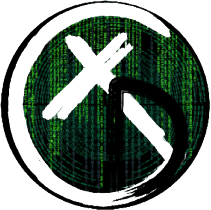Raccourcis système (Windows et GNU/Linux) les plus utiles :
Ici ce sont des commandes que l’on a vu dans les précédentes vidéos.
Ctrl + C : Copier
Ctrl + X : Couper
Ctrl + V : Coller
Ctrl + Z : Annuler
Ctrl + Y : Rétablir
Ctrl + S : Enregistrer
Ctrl + F : Rechercher
Alt + Tab : Changer de fenêtre
Ctrl + Alt + Suppr : Gestionnaire des tâches
Raccourcis système (macOS) les plus utiles :
Ici leur équivalent sur MacOS.
Commande + C : Copier
Commande + X : Couper
Commande + V : Coller
Commande + Z : Annuler
Commande + Maj + Z : Rétablir
Commande + S : Enregistrer
Commande + F : Rechercher
Commande + Tab : Changer d’application
Commande + Option + Échap : Force Quit (quitter de force une application)
Raccourcis navigateur web (souvent valables dans de nombreux navigateurs) :
Ctrl + T (Windows) / Commande + T (macOS) : Ouvrir un nouvel onglet
Ctrl + W (Windows) / Commande + W (macOS) : Fermer l’onglet actif
Ctrl + Tab (Windows) / Commande + Option + Droite (macOS) : Changer d’onglet
Ctrl + Maj + T (Windows) / Commande + Maj + T (macOS) : Rouvrir l’onglet fermé précédemment
Ctrl + L (Windows) / Commande + L (macOS) : Sélectionner la barre d’adresse
F5 ou Ctrl + R (Windows) / Commande + R (macOS) : Rafraîchir la page
Ctrl + F (Windows) / Commande + F (macOS) : Rechercher sur la page
Raccourcis pour les logiciels et Application de traitement de texte (Word, LibreOffice Writer etc.) :
Ctrl + B : Met le texte en Gras.
Ctrl + I : Met le texte en italique.
Ctrl + U : Souligne le texte.
Tab : Créer un grand espace.
Maj + Ctrl + P : Exposant (exemple : Exposant Haut)
Maj + Ctrl + B : Indice (exemple : Indice Bas)
Ctrl + L : Aligner le texte à gauche.
Ctrl + R : Aligner le texte à droite.
Ctrl + E : Centrer le texte.
Ctrl + J : Justifié le texte.
Maj + F12 : Basculer le texte en liste à puces non ordonnée.
F12 : Basculer le texte en liste à puces ordonnée.
Ctrl + F10 : Activer ou Désactiver les marques de formatages.
Ctrl + F12 : Insérer un Tableau.
Il Faut savoir que ces derniers sont également valables pour des applications comme « Evernote », « Google Doc » ou encore pour les pages builder du CMS WordPress et bien d’autres, sauf bien sur pour les raccourcies qui sont à la base conçu pour le Web en général.
Les Raccourcis Vidéos YouTube :
C : Active les sous titres.
Espace ou K : Lecture/Pause.
M : Activer/Désactiver le son.
F : Mettre en pleine écran ou retiré.
i : Lecture réduite.
T : Mode Cinéma (moyenne écran).
Flèche Gauche et Droite : reculé ou avancé de 5 secondes, sauf si le curseur de son est sélectionné, cela devient ; monté ou descendre le son.
J et L : reculé ou avancé de 10 secondes.
Les Raccourcis plus pousser (on en à déjà vu quelques un).
Raccourcis clavier pour Windows (valable aussi pour certaines versions Linux comme Ubuntu) :
Windows + D : Afficher le bureau (minimise ou restaure toutes les fenêtres).
Windows + E : Ouvrir l’Explorateur de fichiers.
Alt + Tab : Basculer entre les applications ouvertes.
Alt + F4 : Fermer l’application active.
Windows + L : Verrouiller l’ordinateur (écran de verrouillage).
Ctrl + Shift + Échap : Ouvrir le Gestionnaire des tâches directement.
Windows + flèche gauche/droite : Ancrez la fenêtre active à gauche ou à droite de l’écran (fonctionnalité Snap).
Windows + Pause : Ouvrir la fenêtre des Propriétés système.
Raccourcis clavier pour Linux (Debian, Arch et environement de bureau Gnome, Kde) :
Ctrl + Alt + T : Ouvrir le terminal.
Ctrl + Alt + Flèche gauche/droite : Basculer entre les bureaux virtuels.
Ctrl + Shift + Esc : Ouvrir le Gestionnaire des tâches (dans certains environnements de bureau).
Alt + F2 : Ouvrir la boîte de dialogue « Exécuter l’application ».
Ctrl + Alt + L : Verrouiller la session.
Alt + Tab : Basculer entre les applications ouvertes.
Ctrl + C : Interrompre une commande en cours d’exécution dans le terminal.
À noter que en fonction de la disposition des claviers et de la distribution certains de ces raccourcis sont valables ou non, à vous de tester 😉 .
Raccourcis clavier pour macOS :
Commande + Space : Ouvrir Spotlight (recherche).
Commande + Option + Éject : Mettre l’ordinateur en veille.
Commande + Flèche gauche/droite : Naviguer entre les espaces de travail (bureaux virtuels).
Commande + ` (accent grave) : Basculer entre les fenêtres de la même application.
Commande + Maj + 4 : Prendre une capture d’écran personnalisée.
Commande + Option + P + R (au démarrage) : Réinitialiser la PRAM (paramètres système).
Commande + Option + Échappement : Forcer la fermeture d’une application.
Ces raccourcis clavier sont spécifiques à chaque système d’exploitation et peuvent varier légèrement en fonction de la version du système ou de l’environnement de bureau utilisé dans le cas de Linux. N’hésitez pas à consulter la documentation de votre système d’exploitation ou de votre environnement de bureau pour en savoir plus sur les raccourcis disponibles.